是套娃嗎安卓手機上的虛擬機來了
超載
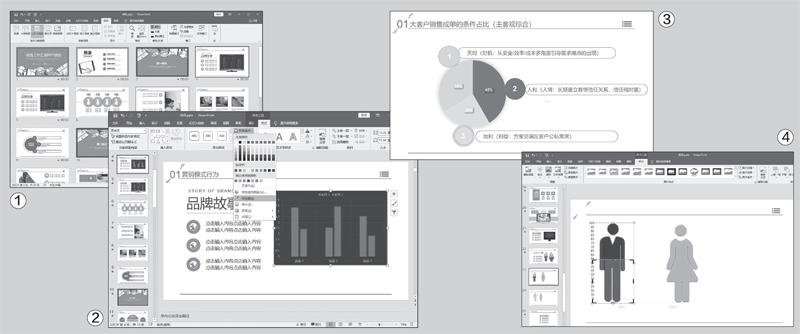
套娃虛擬機還能這么用
VMOS是通過VM虛擬機技術,把開源定制好的安卓系統ROM,以普通APK應用安裝的形式,安裝在手機上運行。安裝和使用均無需ROOT權限,而打開應用后,你將會擁有一個全新且完整的安卓系統。
和其他模擬器一樣,在VMOS虛擬的安卓系統里面,我們可以隨意安裝各種APP、安裝各類框架插件、修改GPS地理位置、玩外服游戲、實現應用或游戲雙開多開、修改系統設置、做各種開發/測試甚至是惡意破壞,這些全都不會對原機和原系統造成任何一絲的影響。可以滿足開發者和玩機黨的各種蹂躪,而又不必擔心真機會遭遇風險。
VMOS無法像UTM、VMWare、PD虛擬機 那樣隨意通過鏡像安裝任何其他操作系統,目前僅能運行定制的Android ROM,所以更準確來說它是一款“安卓上的安卓模擬器”,不過由于它在手機上運行的性能和速度還算得上讓人滿意,所以其可玩性和實用性反而更高!
套娃這樣用
首先,打開安卓手機的瀏覽器,輸入網址“https://www.vmos.cn/”自動進入下載提示,WMOS的整體大小約為270MB,推薦使用Wi-Fi下載(圖1)。
下載完畢后點擊安裝,注意各手機廠商在應用保護上都會有所限制或者提示,點擊“繼續安裝”即可(圖2)。
WMOS屬于虛擬機,會請求很多權限,幾乎涵蓋了手機的方方面面(圖3),當然除了必要項之外(必要項會標星提示),其他權限都可以根據自己使用需求后續選擇是否授權WMOS使用。
安裝完畢會提示基礎設置,筆者推薦“自啟動”不要打開,我們可以使用時手動運行即可,“懸浮窗”最好選擇開啟,方便快捷調用。其他設置根據自己需求設置即可(圖4)。
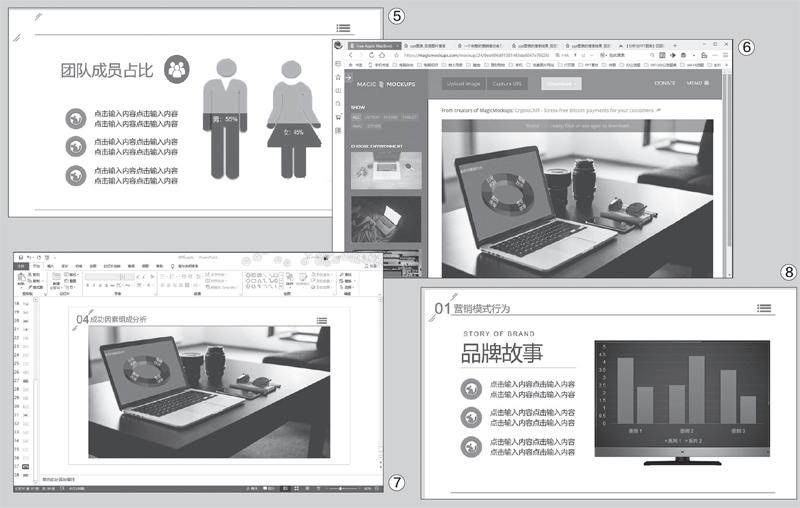
權限部分,在設置向導中會提示是否授權使用(圖4),這部分根據自己需求調整就可以了(必要項除外)。
設置完畢,WMOS會自動開始加載ROM(圖6),這部分只是加載安裝,并非繼續下載,所以不會消耗流量。
ROM加載安裝后,會有個標簽設置項,筆者推薦直接點擊右上方的“跳過”(圖7),減少大數據的偏好收集。
此時,手機將不再顯示原有系統,而是直接使用這個“套娃”的WMOS,系統默認提供了一些基礎軟件的下載提示,不同的地方在于它們大都是預加載引導,這些帶有箭頭圖標的應用只有第一次點擊使用時才會自動下載并安裝到WMOS上(圖8)。
針對不同手機的適配,WMOS也提供了框架下載功能,主流的幾個手機服務框架WMOS都有提供下載,只要根據自己手機的品牌選擇下載即可(圖9)。
在設置主界面,我們可以看到基礎的設置內容,當然,這和本機原系統的調整肯定不一樣,要簡化很多,但是基礎的功能設置都有,算是比較完備了(圖10)。
筆者推薦開啟“使用懸浮球”項,至于超級用戶和Xposed項,一般用戶筆者就不建議開啟了(圖11)。
同真實的手機系統一樣,WMOS也有下拉菜單,不過這個下拉菜單設置的內容就極為簡單了,只有一個手機方向調整和位置信息的開關(圖12)。
此時手機的系統完全就是WMOS,而不是本機系統,比如按下Home鍵,返回的也是WMOS系統而不是手機本身,按下菜單鍵,應用選項卡也只顯示WMOS的(圖13)。
那如果我們需要使用本機原來的系統怎么辦呢?注意右側的半透明懸浮球了嗎,點擊它,可以彈出一個快捷菜單,點擊“返回真機”就能切換退出了(圖14)。要想再次運行WMOS也非常簡單,手機的APP中找到WMOS,像運行普通應用一樣運行即可,是不是很簡單?

